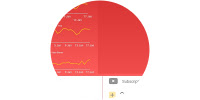Miniaturas en Data Studio
Google Data Studio nos da la posibilidad de mostrar las imágenes en forma de miniaturas en sus informes. Estas miniatura pueden tener distintos tamaños y formas y se pueden usar para diferentes finalidades.
En este artículos veremos 3 ejemplos distintos de miniaturas y sus distintos formatos y tamaños.
1.- Miniaturas de vídeo youtube
2 .-Miniaturas de productos
3.- Repositorio de informes
4.- Tamaños y formas de miniaturas
1.- Miniaturas de video youtube
El conector Youtube Analytics, nativo en Data Studio, ya lleva por defecto dos dimensiones en formato imagen para mostrar miniaturas de los vídeos, “clickable Thumbnail” imagen con enlace hacia al vídeo y “Thumbnail”, simplemente con una imagen miniatura.

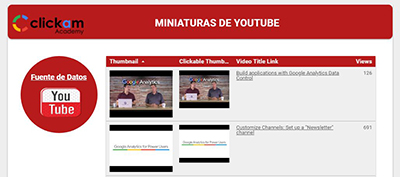
2 .-Miniaturas de productos.
La forma de crear las miniaturas de los productos de una tienda online dependerá un poco de la fuente de datos y/o modelo de datos. En el ejemplo de la tienda online de Google Merchandise Store, cuya fuente de datos es Google Analytics, el campo de imagen de producto no viene por defecto. Lo crearemos con un campo calculado.

Utilizaremos la función IMAGE, https://support.google.com/datastudio/answer/7570489?hl=es en la fórmula del campo calculado.
La función IMAGE crea un campo de tipo de imagen en la fuente de datos. Los campos de imagen muestran imágenes en las tablas. Recordemos que los campos de tipo de imagen solo funcionan en tablas.

La función imagen nos devuelve el resultado, en formato de imagen, de las distintas urls tras indicarle la ruta donde están alojadas todas las miniaturas.
Si tenemos imágenes pero estas no tienen un formato miniaturas podemos crear un campo calculado que nos de como resultado la imagen en miniatura. Sin embargo, el tamaño de la imagen que se muestra dependerá del ancho de la columna en la que aparezca.
![]()
3.- Repositorio de informes
Un repositorio de informes de Data Studio es un documento donde mostramos un listado de informes que tenemos en una hoja de Google Sheets. En la tabla mostraremos el título del informe (con hipervínculo o no), la imagen en miniatura y una breve descripción sobre las características de cada informe.
El campo URL thumbnail lo hemos creado a partir de la url del informe añadiendo /thumbnail a continuación. Este será el campo que mostraremos en formato imagen como miniatura.
Aquí nos aseguraremos que el formato del campo es una imagen.

En el documento de Google Sheets tenemos 5 campos: URL, URL thumbnail, Título, Descripción
“URL Thumbnail” será el resultado de añadir el parámetro /thumbnail en la URL del informe de Data Studio

4.- Tamaños y formas de miniaturas
Com ya hemos visto, la creación de una miniatura para un informe de Data Studio se puede realizar agregando /thumbnail al final de cualquier URL de informe de Data Studio. Esto generará una imagen con las opciones predeterminadas (320 x 420 px, recorte automático).

También hay varias opciones disponibles para personalizar la miniatura del informe, que se pueden especificar agregando un parámetro sz = query a la URL de la miniatura.
Cualquiera de las siguientes opciones se puede agregar a la URL del informe después de /thumbnail? Sz =. Las configuraciones múltiples se deben separar usando un guion (-).
Puedes encontrar más información en apartado de ayuda de Google Data Studio
Aquí unos ejemplos,
Ejemplo 1:
Descripción: Miniatura (por defecto)
Parámetro: /thumbnail
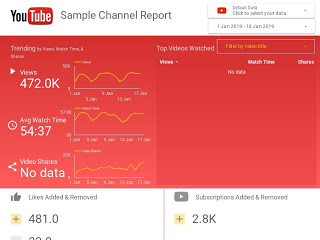
Ejemplo 2:
Descripción: Tamaño –> ancho=200px
Parámetro: /thumbnail?sz=w200
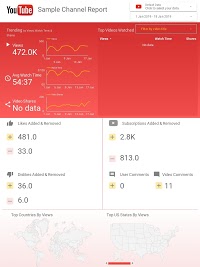
Ejemplo 3:
Descripción: Tamaño –> ancho=320px, alto=180px
Parámetro: /thumbnail?sz=w320-h180
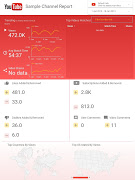
Ejemplo 4:
Descripción: Tamaño –> ancho=320px, alto=180px | cc=circle crop (imagen redonda)
Parámetro: /thumbnail?sz=w200-h100-cc